
Obnovení původního továrního nastavení iPhonu je způsob, jak opravit případná poškození telefonu stažením neautorizovaného softwaru. Není zaručeno, že vyřeší vaše problémy, ale je to vaše nejlepší sázka. Máte několik možností, jak obnovit nebo obnovit tovární nastavení iPhonu. Zde je návod, jak na to.
Jak obnovit iPhone pomocí iTunes
Pokud používáte macOS Mojave (10.14) nebo nižší, můžete svůj telefon obnovit pomocí iTunes. Zde je návod.
-
Připojte svůj iPhone k počítači pomocí kabelu USB, který byl dodán s ním, a poté otevřete iTunes. iTunes se může automaticky otevřít, když připojíte telefon.
-
Klikněte na ikonu ikona iPhone v levém horním rohu iTunes.
-
Klikněte buď na Zálohovat hned nebo Sync ručně vytvořit zálohu dat telefonu. Pokud nastavíte svůj iPhone na automatické zálohování na iCloud, měli byste i nadále provádět ruční zálohování, abyste zajistili uchování všech svých dat.
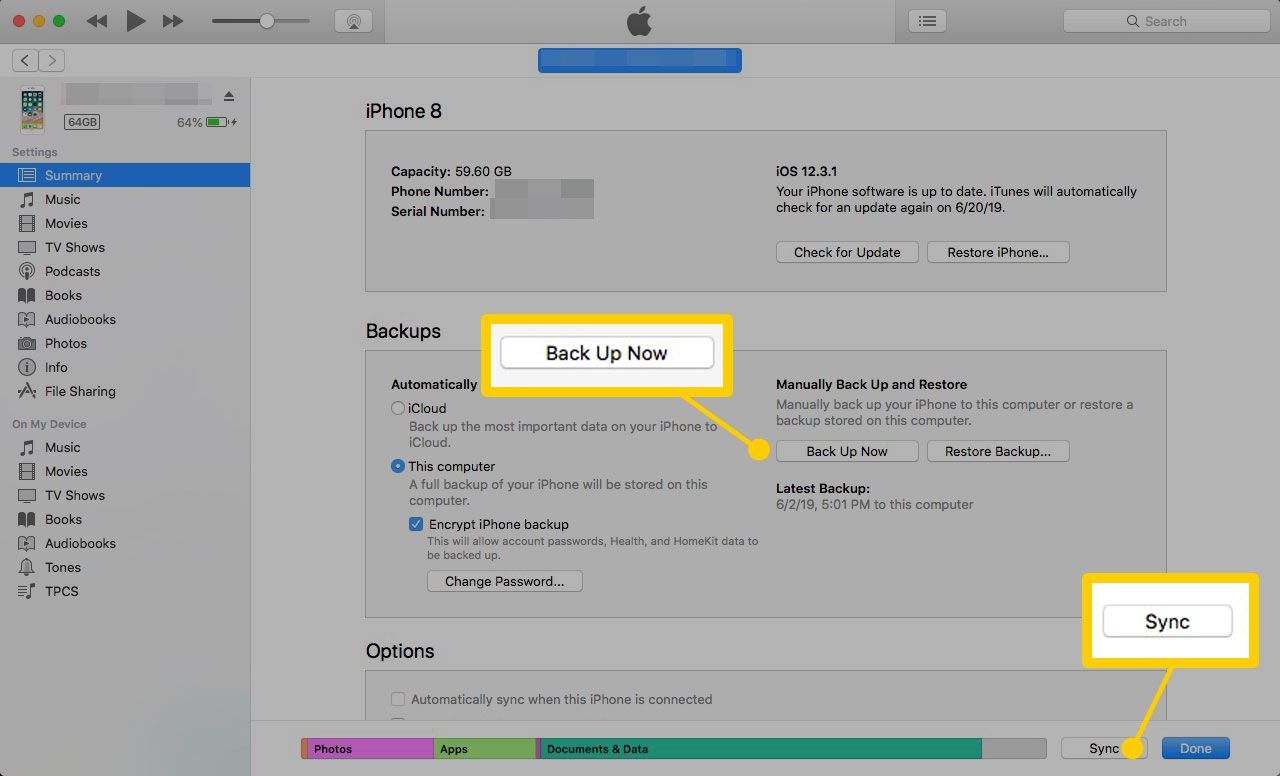
-
Klepněte na Vrátit Iphone… v horní části okna iTunes. Před obnovením zařízení musíte vypnout funkci Najít můj iPhone.
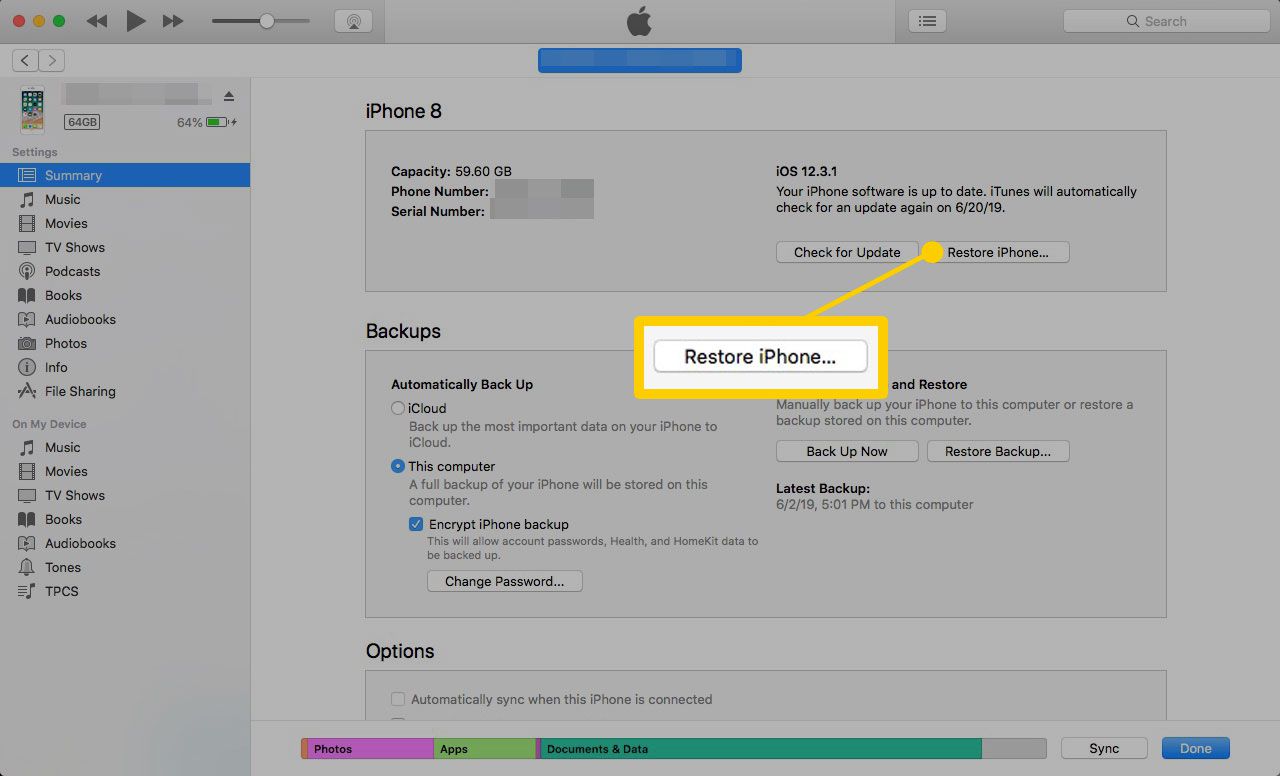
-
iTunes vás požádají o potvrzení vašeho rozhodnutí. Klepněte na Obnovit pokračovat.
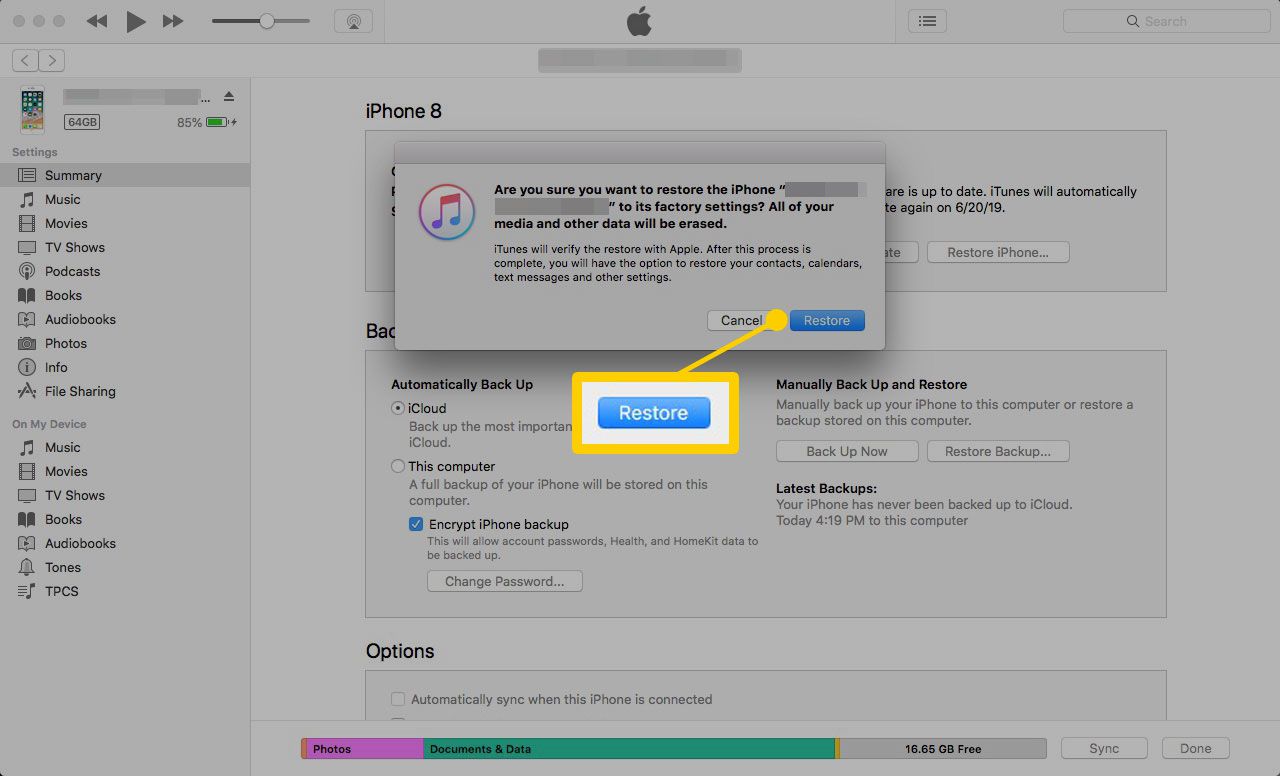
-
iTunes automaticky zahájí proces obnovy a po dokončení vás upozorní.
Jak obnovit iPhone pomocí nastavení
Pokud stále můžete používat svůj iPhone a nemáte iTunes, můžete jej také obnovit do původního stavu pomocí aplikace Nastavení.
-
Otevřeno Nastavení na vašem iPhone.
-
Vybrat Všeobecné.
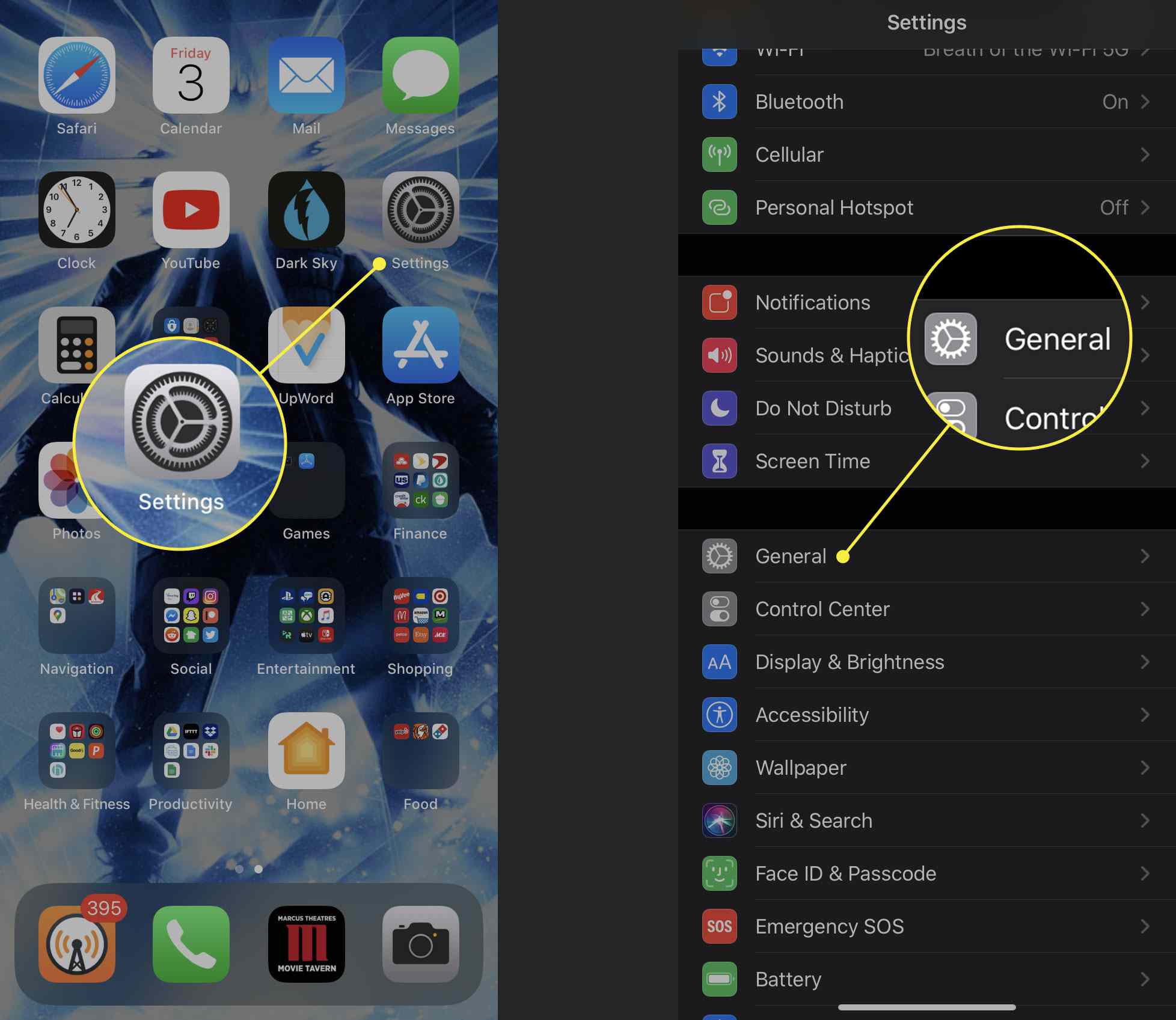
-
Jít do Resetovat v dolní části nabídky.
-
Klepněte na Vymazat veškerý obsah a nastavení.
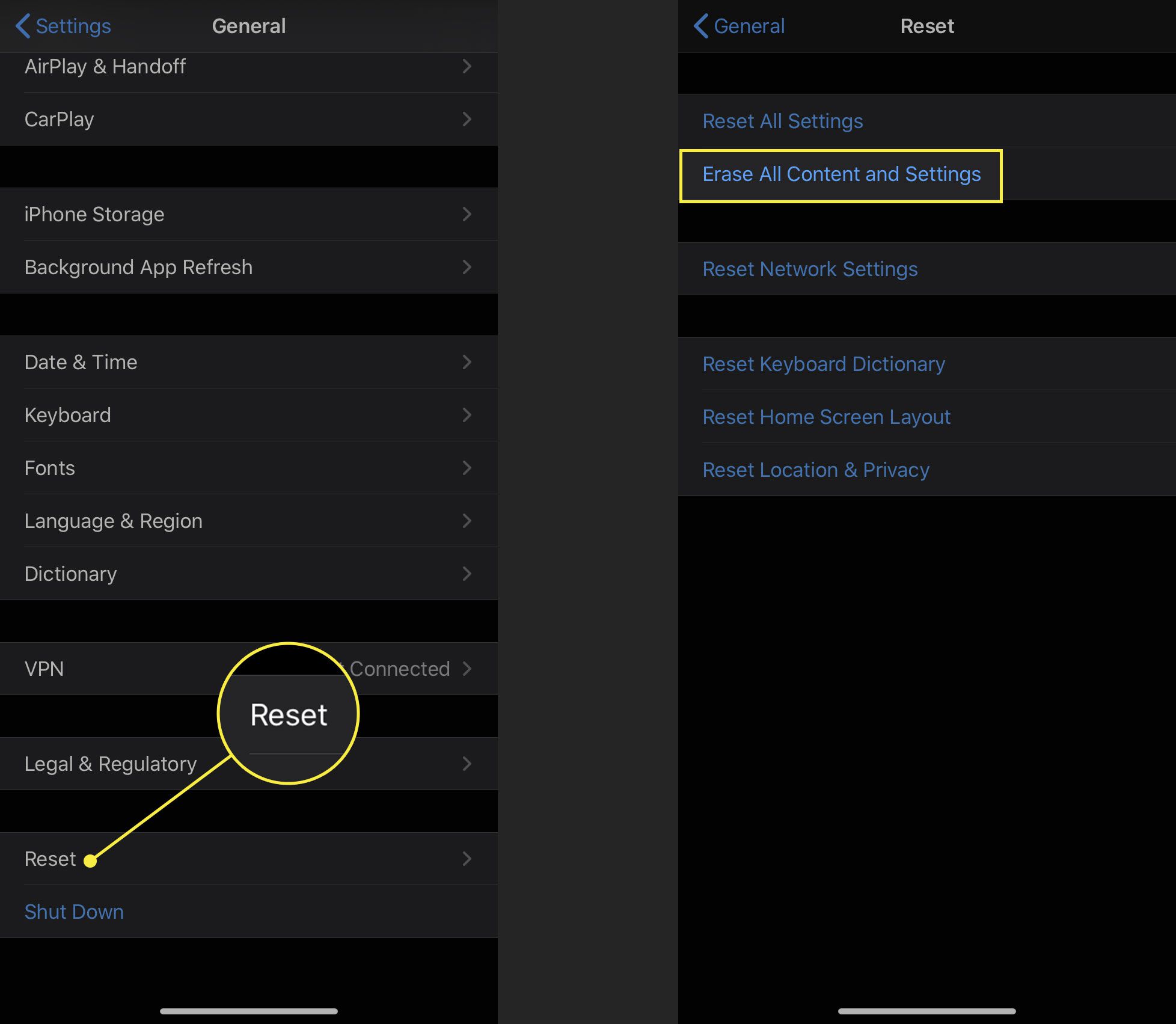
-
Můžete obdržet výzvu k zálohování iPhonu na iCloud nebo k zadání přístupového kódu a poté se váš telefon sám vymaže a restartuje.
Jak nastavit váš iPhone
IPhone můžete obnovit buď připojením k iTunes, nebo podle pokynů na samotném zařízení. Ať už se rozhodnete použít jakýkoli způsob, uvidíte dvě možnosti: Nastavit jako nový iPhone a obnovit ze zálohy. Chcete-li v telefonu obnovit všechna svá nastavení (například e-mailové účty, kontakty a hesla), zvolte Obnovit ze zálohy. Z rozevírací nabídky v pravé části obrazovky vyberte název svého iPhone. Pokud byl váš iPhone obzvláště problematický, možná budete chtít vybrat Nastavit jako nový iPhone. Tímto způsobem zabráníte iTunes v obnovení jakýchkoli problémových nastavení a budete s nimi stále moci synchronizovat svá data.
Pomocí možnosti „Nastavit jako nový iPhone“
Když nastavujete zařízení jako nový iPhone, budete se muset rozhodnout, které informace a soubory chcete do telefonu synchronizovat. Nejprve se musíte rozhodnout, zda chcete synchronizovat kontakty, kalendáře, záložky, poznámky a e-mailové účty s vaším iPhone. Jakmile provedete výběr, klikněte na Hotovo. iTunes začnou zálohovat a synchronizovat váš iPhone.
Přeneste své soubory
Chcete-li přenést jakékoli aplikace, skladby a pořady, které jste si zakoupili nebo stáhli do telefonu, vraťte se po dokončení počáteční synchronizace zpět do iTunes. Z nabídek v iTunes vyberte, které aplikace, vyzvánění, hudbu, filmy, televizní pořady, knihy a fotografie chcete synchronizovat do svého iPhone. Poté, co provedete výběr, stiskněte Aplikovat tlačítko, které uvidíte v pravém dolním rohu obrazovky iTunes. iTunes synchronizují vybrané soubory a média do vašeho iPhone.
Pomocí možnosti „Obnovit ze zálohy“
Pokud se nejnovější záloha vašeho telefonu týkala iCloudu, nemusíte jej k iTunes připojovat, abyste obnovili jeho nastavení. Toto budete moci vybrat po přihlášení ke svému Apple ID. Pokud se rozhodnete obnovit iPhone ze zálohy, klikněte na Obnovit ze zálohy. Ať už to děláte ve svém telefonu nebo prostřednictvím iTunes, zobrazí se seznam nejnovějších záloh, které jste vytvořili. Vyberte ten, který jste vytvořili na začátku procesu, a telefon se vrátí do předchozího stavu. Pokud se chcete vrátit k předchozí verzi iOS nebo se zbavit problematické aplikace, možná budete chtít použít dřívější zálohu. Pokud to uděláte, přijdete o některá data.
Synchronizujte svůj telefon s iTunes
Když iPhone nebo iTunes dokončí instalaci starých nastavení, zařízení se znovu restartuje. Pokud jste pro tento proces použili iTunes, měli byste synchronizovat telefon s programem a přeinstalovat všechny soubory. Vaše aplikace, hudba a videa se přesunou zpět do vašeho telefonu. Po dokončení synchronizace iTunes – nebo obnovení iCloudu, pokud iTunes nepoužíváte – je telefon připraven k použití.